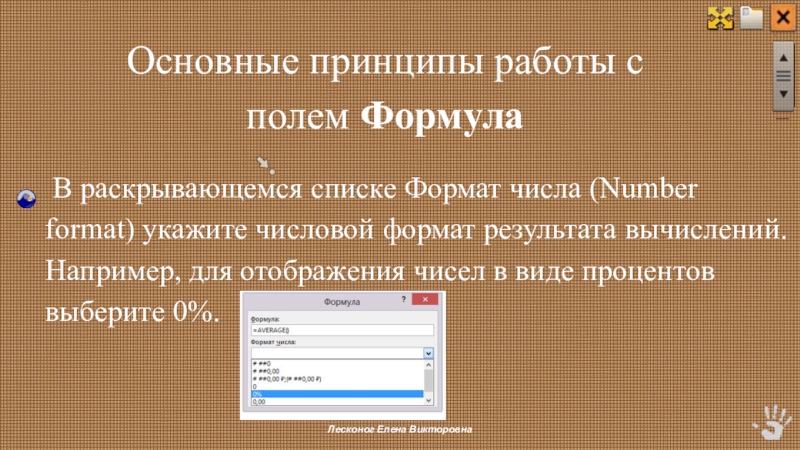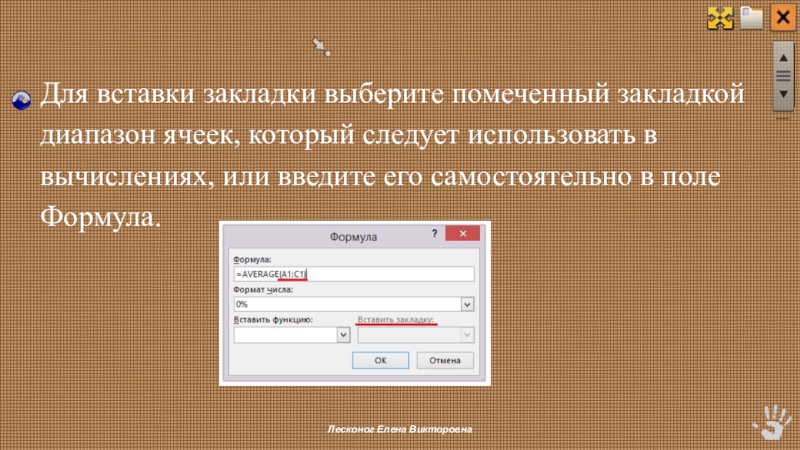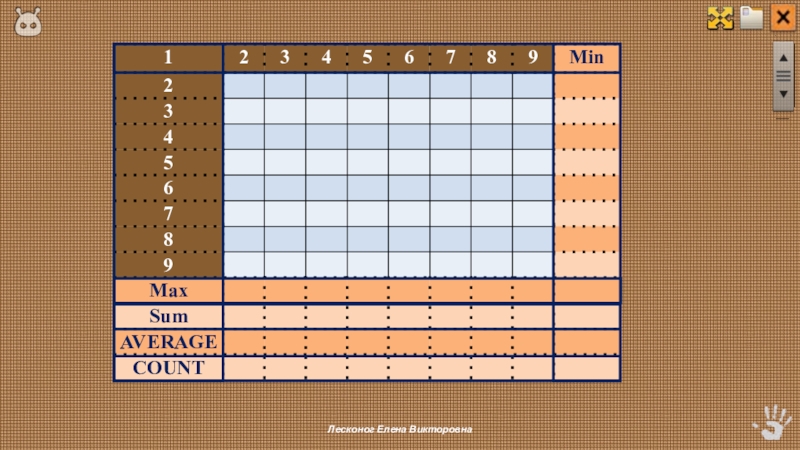- Главная
- Разное
- Образование
- Спорт
- Естествознание
- Природоведение
- Религиоведение
- Французский язык
- Черчение
- Английский язык
- Астрономия
- Алгебра
- Биология
- География
- Геометрия
- Детские презентации
- Информатика
- История
- Литература
- Математика
- Музыка
- МХК
- Немецкий язык
- ОБЖ
- Обществознание
- Окружающий мир
- Педагогика
- Русский язык
- Технология
- Физика
- Философия
- Химия
- Шаблоны, фоны, картинки для презентаций
- Экология
- Экономика
Презентация, доклад по информатике. Практическая работа Выполнение вычислений по табличным данным в MS Wor
Содержание
- 1. Презентация по информатике. Практическая работа Выполнение вычислений по табличным данным в MS Wor
- 2. Основные принципы работы с полем Формула В
- 3. Если над курсором расположены ячейки
- 4. Отметим, что суммирование производится до
- 5. Для вставки закладки выберите помеченный закладкой диапазон
- 6. Стандартные функции, которые можно ввести в поле ФормулаЛесконог Елена Викторовна
- 7. Лесконог Елена Викторовна
- 8. Лесконог Елена Викторовна
- 9. Для функций с пустыми скобками допустимо любое
- 10. Задание 1 1. Создайте и заполните
- 11. Преобразовать рассматриваемую таблицу следующим образом:Вставить столбцы Сумма
- 12. Добавление столбца Выделите крайний столбец Расходные материалы
- 13. Канцелярские товары и Расходные материалы на оргтехнику
- 14. Оформление столбца НДС.Значение НДС определяется как 5%
- 15. Для подсчета значения в первой строке столбца
- 16. Оформление строки ИТОГО Для вычисления суммы по
- 17. Задание 2 1. Создайте и заполните ячейки
- 18. Лесконог Елена Викторовна
- 19. Спасибо за урок !!!Лесконог Елена Викторовна
- 20. Лесконог Елена Викторовна Список используемых источниковhttp://www.klyaksa.net/htm/kopilka/index.htmИнформатика. 9 класс. Босова Л.Л., Босова А.Ю.Информатика: 7-11 класс. Гаевский А.Ю.
Слайд 1«Выполнение вычислений по табличным данным в MS Word»
Лесконог Елена Викторовна
Учитель
Лесконог Елена Викторовна
Златоустовская ОШ I-III ступеней
Слайд 2Основные принципы работы с полем Формула
В раскрывающемся списке Формат
Лесконог Елена Викторовна
Слайд 3 Если над курсором расположены ячейки с числами, то в
по которой производится суммирование чисел, расположенных выше в ячейках этого столбца. Если ячейки с числами расположены левее ячейки с курсором, то Word предложит формулу =SUM(LEFT).
Лесконог Елена Викторовна
Слайд 4 Отметим, что суммирование производится до первой пустой ячейки. Чтобы
Если Word предлагает неподходящую формулу, удалите ее из поля Формула (Formula) и из списка Вставить функцию (Paste function) выберите формулу, по которой будут проводиться вычисления. Сведения о доступных функциях приведены в таблице.
Лесконог Елена Викторовна
Слайд 5Для вставки закладки выберите помеченный закладкой диапазон ячеек, который следует использовать
Лесконог Елена Викторовна
Слайд 9Для функций с пустыми скобками допустимо любое число аргументов, разделенных точками
Лесконог Елена Викторовна
Слайд 10 Задание 1 1. Создайте и заполните ячейки таблицы по образцу. Переход
Отформатируйте таблицу по образцу
Лесконог Елена Викторовна
Слайд 11Преобразовать рассматриваемую таблицу следующим образом:
Вставить столбцы Сумма и НДС и оформить
Вставить строку ИТОГО и подсчитать в ней суммы по каждому столбцу.
Лесконог Елена Викторовна
Слайд 12Добавление столбца
Выделите крайний столбец Расходные материалы на оргтехнику Таблица –
Оформление столбца Сумма .
Значение этого столбца вычисляется как сумма столбцов
Лесконог Елена Викторовна
Слайд 13Канцелярские товары и Расходные материалы на оргтехнику с помощью команды Таблица
В появившемся окне в строке Формула нужно набрать
= SUM ( LEFT ), что означает суммирование числовых ячеек, расположенных слева.
Формулу нужно набирать для каждой ячейки столбца.
Лесконог Елена Викторовна
Слайд 14Оформление столбца НДС.
Значение НДС определяется как 5% от значений столбца Сумма.
В
Лесконог Елена Викторовна
Слайд 15Для подсчета значения в первой строке столбца НДС в окне команды
Лесконог Елена Викторовна
Слайд 16Оформление строки ИТОГО
Для вычисления суммы по столбцу Канцелярские товары нужно
Лесконог Елена Викторовна
Слайд 17 Задание 2 1. Создайте и заполните ячейки таблицы по образцу. Переход из
2. Выполнить необходимые вычисления по формулам, согласно данным в таблице.
3. Оформить таблицу по образцу.
4. Выполнить заливку ячеек (цвета выбрать произвольно).
5. Оформить границы в таблице:
Лесконог Елена Викторовна